如何在Mac上壓縮視頻:提示和技術
Mac電腦上的大型視頻文件令人頭疼!高清和4K視頻佔用大量存儲空間,導致Mac運行緩慢,兼容性和播放問題也隨之而來,更別提分享的麻煩了。本文將分享在Mac上壓縮視頻的最佳技巧。
什麼是視頻壓縮?
視頻壓縮技術可以減小Mac上視頻文件的大小,一些先進的軟件甚至可以保留原始的視覺和音頻質量。
視頻壓縮的工作原理
視頻可以想像成一系列快速播放的圖片。壓縮就是移除多餘的重複部分,例如圖像、場景和聲音,從而減小文件大小。
空間壓縮針對顏色相似的視頻元素,將它們合併到一個幀中;時間壓縮減少連續幀之間的時間間隔;量化減少使用的比特數,例如將32位視頻壓縮為16位。
| 最佳壓縮方法 | 推薦用於… | 主要功能 | 價格 |
| Clop | 需要快速縮小圖像、視頻和PDF文件大小 | 自動壓縮視頻、調整播放速度和GIF/MP4轉換 | 包含在Setapp中,每月9.99美元,包含250多個其他應用程序 |
| CameraBag Pro | 需要無損編輯和壓縮 | 支持多種視頻格式,超過200種專業濾鏡 | 包含在Setapp中,每月9.99美元,包含250多個其他應用程序 |
| Permute | 需要將視頻轉換為更節省空間的格式 | 多種視頻格式轉換,將兩個視頻合併成一個 | 包含在Setapp中,每月9.99美元,包含250多個其他應用程序 |
| iMovie | 需要直觀的編輯功能來編輯和減小視頻大小 | 簡化的音頻軌道(單聲道或立體聲),基於設置的自動優化 | 免費 |
| QuickTime | 需要具有基本壓縮功能的內置多媒體播放器 | 帶音頻的屏幕錄製 | 免費 |
| HandBrake | 需要在線視頻壓縮服務 | 廣泛的格式支持,批量處理 | 免費,付費計劃起價1美元 |
| VLC | 需要在保存前預覽壓縮視頻的部分內容 | 高級播放控制 | 免費 |
| VEED.io | 需要基於雲的先進視頻壓縮 | 三個壓縮級別,CRF(恆定比特率因子),比特率 | 免費,付費計劃起價12美元 |
| Clideo | 需要具有預定義模板的視頻壓縮器 | 易於使用的界面,提供基本的在線視頻壓縮 | 免費,付費計劃起價6美元 |

即時壓縮視頻
Clop 縮小剪貼板中的視頻並提供一個可立即分享的文件。此外,您還可以裁剪視頻,加快或減慢其播放速度。可在Setapp 上使用。
在Mac上無損壓縮視頻的最佳方法
借助各種專用視頻壓縮器,在Mac上壓縮視頻變得更加容易。選項範圍從功能相當有限的內置工具到提供各種優勢和功能的第三方應用程序。讓我們了解如何在不損失質量的情況下壓縮Mac上的視頻文件。
Clop:即時縮小視頻
Clop 在後台自動激活,並在共享或上傳之前調整剪貼板中任何視頻文件的大小。它還提供裁剪、調整播放速度以及將視頻轉換為GIF 和MP4 格式等功能。要使用Clop 縮小Mac 上的視頻大小,請按照以下步驟操作:
- 在Setapp 上下載Clop。
- 將您的視頻拖放到放置區(位於屏幕右下角)以自動壓縮它。
- 分享視頻。
根據您的設置,壓縮後的文件可能會覆蓋原始文件。請事先檢查這一點。但是,即使壓縮後,您也可以通過單擊放置區中的後退箭頭將視頻恢復到原始分辨率。

CameraBag Pro:最小質量損失的調整大小
CameraBag Pro 是一款直觀的應用程序,已被證明是壓縮Mac 上視頻的有效方法。它具有出色的非破壞性視頻編輯和壓縮功能,以及適合所有級別用戶的簡化用戶界面。
以下是如何使用CameraBag Pro 縮小Mac 上的視頻大小。
- 下載並打開CameraBag Pro。
- 單擊“加載照片/視頻”選項卡以選擇視頻。
- 轉到“文件”>“另存為…”
- 根據您的選擇調整視頻分辨率、文件類型和質量。
- 單擊“保存”。

Permute:轉換為更經濟的格式
Permute 是一款多功能的Mac 應用程序,旨在將視頻文件在各種格式之間進行轉換。問題是一些視頻格式往往比其他格式更大。例如,通常情況下,MP4 比AVI 或MKV 更輕。因此,轉換視頻可以讓您在沒有明顯的質量損失的情況下獲得額外的空間。
以下是如何使用Permute 在Mac 上減小視頻文件的大小:
- 下載並打開Permute。
- 單擊左下角的加號按鈕以選擇視頻或拖放文件。
- 選擇較輕的視頻文件格式(例如,MP4),然後單擊“播放”按鈕。
完成了!

使用iMovie 減小Mac 上的文件大小
iMovie 是一款原生Mac 應用程序,它具有直觀的編輯功能,可讓您免費編輯和減小Mac 上的視頻大小。
以下是如何使用iMovie 壓縮Mac 上的視頻:
- 將您的視頻拖放到iMovie 中。
- 單擊菜單欄中的“文件”>“共享”>“文件”。
- 選擇您的設置:視頻格式、壓縮、分辨率等。
- 單擊“下一步”並命名您的文件。
- 單擊“保存”按鈕。
雖然您可以通過調整分辨率和質量來減小視頻文件的大小,但iMovie 缺乏高級壓縮設置和微調功能。

使用QuickTime 壓縮Mac 上的視頻
QuickTime Player 是一款內置的多媒體播放器,提供基本的視頻編輯和壓縮功能。該應用程序允許您導出480p、720p 和1080p 或僅音頻的文件。您可以按照以下說明使用QuickTime 縮小Mac 上的視頻文件大小:
- 在QuickTime 中打開視頻。
- 轉到“文件”>“導出為”。
- 選擇您喜歡的文件格式。
- 選擇文件位置並按“保存”按鈕。
QuickTime 播放器非常適合那些對壓縮需求最小的用戶。但是,它會明顯降低視頻質量,並且不適合大型視頻文件。

使用免費壓縮器減小視頻文件大小
如果您需要偶爾壓縮文件,沒有隱私問題,並且可以接受一些功能限制,您可以嘗試免費壓縮器。
HandBrake:跨平台軟件
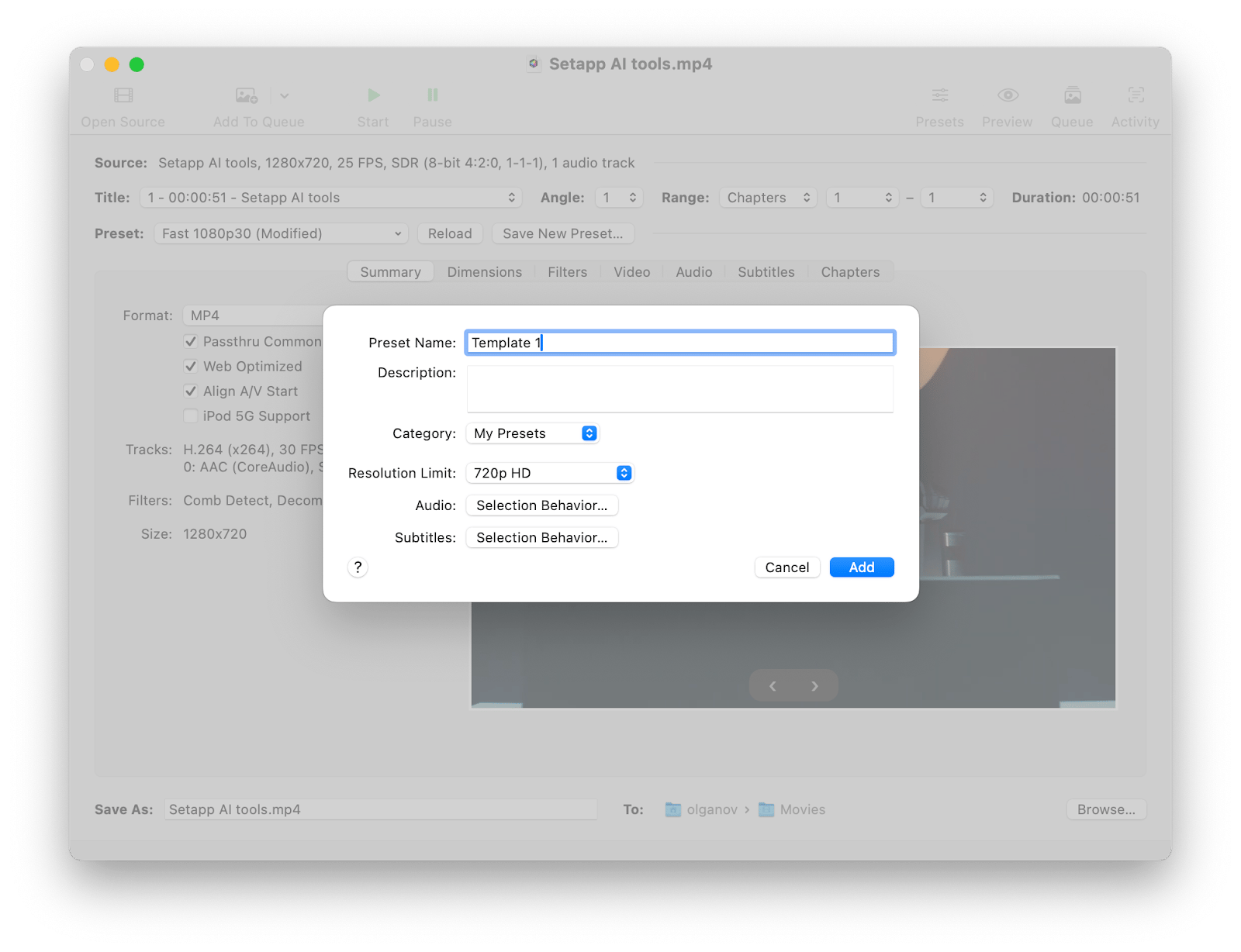
HandBrake 是一款跨平台軟件,允許您通過簡單地更改視頻預設來壓縮Mac 上的視頻文件,並將它們轉換為您選擇的任何可用格式。
雖然HandBrake 在壓縮方面效率很高,但它會導致固有的視頻質量下降以及與某些文件格式的兼容性問題。
VLC:預覽壓縮部分

VLC 是另一個免費的開源Mac 視頻壓縮器,具有簡單直觀的界面。它允許您預覽壓縮視頻的某些部分,以便在保存之前檢查其質量。但是,作為開源軟件,VLC 不像其他付費應用程序那樣全面且定期更新。
VEED.io:三個壓縮級別

VEED.io 是一款自動化視頻壓縮軟件,讓您可以完全控制所需的視頻文件大小減少量。它提供三個壓縮級別和一系列高級設置,例如恆定比特率因子(CRF) 和比特率。

注意使用免費的基於雲的Mac 視頻壓縮器可能會與數據隱私和安全問題相關聯。請謹慎上傳敏感或機密視頻文件。
Clideo:輕鬆操作

Clideo 是一款在線視頻壓縮軟件解決方案,提供預定義模板,指導您如何在Mac 上壓縮視頻文件。
Clideo 的操作非常簡單:只需單擊視頻上傳縮略圖,進行所有必要的調整,然後以480p 或720p 將視頻下載到您的Mac。
根據視頻的大小和互聯網速度,在Clideo 上上傳和壓縮視頻可能需要一些時間。與桌面應用程序相比,這效率較低,尤其對於大型文件而言。此外,請小心處理敏感文件。
如何播放壓縮視頻
大多數壓縮視頻不需要特殊的應用程序來播放。但是,如果您遇到無法播放的視頻,或者只想增強觀看體驗,請嘗試以下媒體播放器。
Movist Pro:易於導航的播放器

Movist Pro 是一款高效的多媒體播放器,允許您播放所有壓縮視頻,並充分利用選擇正確設置的功能,例如視頻質量、均衡器、濾鏡等。
Elmedia Player:適用於各種視頻格式

Elmedia Player 是一款多功能且易於使用的媒體播放器,具有閃電般的播放速度和對各種視頻格式(包括AVI、MKV、MP4 等)的兼容性。 Elmedia Player 讓您可以完全控制視頻播放,還提供對SRT、SMIL 和ASS 格式的廣泛字幕支持。
使用頂級壓縮應用程序減小Mac 上的視頻大小
過大的視頻文件弊大於利,包括存儲和兼容性問題、性能緩慢以及最重要的是Mac 上的播放問題。但是,借助Clop、Permute 和CameraBag 等功能強大的應用程序,您可以輕鬆減小大型視頻文件的大小,從而消除Mac 上的存儲和其他問題。您可以使用Setapp 開始使用上述視頻壓縮應用程序(以及250 多個其他應用程序),並享受7 天免費試用。
常見問題
如何在不損失質量的情況下壓縮視頻文件?
要在不損失質量的情況下壓縮視頻文件,請使用Clop 或CameraBag Pro 等專用軟件。現代應用程序使用H.264 (AVC) 或H.265 (HEVC) 等編解碼器,可以幫助您高效地壓縮文件,而不會造成明顯的質量損失。另一種選擇是稍微降低比特率和分辨率。這可以在保持良好視覺質量的同時顯著減小文件大小。或者,您可以將視頻轉換為另一種格式,尤其是MP4,因為它以高壓縮率和良好的視頻質量而聞名。 Permute 或CameraBag 是此方面的理想選擇。
壓縮是不是減小視頻大小的唯一方法?
壓縮不是減小視頻大小的唯一方法。除了壓縮之外,還有幾種方法可以減小視頻大小。您可以修剪一些不必要的片段,或者降低視頻分辨率和比特率以減小視頻大小,而無需完全壓縮視頻。
如何壓縮視頻以便通過電子郵件發送?
壓縮視頻以便通過電子郵件發送的最佳方法是使用Clop,它會在共享之前自動減小剪貼板中的文件大小。其他方法包括iMovie、Permute 和CameraBag 等視頻壓縮工具,這些工具允許您調整視頻質量以獲得適合電子郵件的視頻文件。
如何減小視頻的MB 和GB?
您可以使用Clop 或CameraBag 縮小視頻來減小視頻的MB 和GB。另一種選擇是降低視頻分辨率或修剪某些部分並更改文件類型(例如,更改為MP4)以獲得較小的視頻文件大小。
壓縮視頻的最佳格式是什麼?
壓縮視頻的最佳格式取決於您的偏好、視頻的預期用途以及您要上傳視頻的平台的要求。最常用的視頻文件格式包括MP4、AVC、MOV、HEVC (H.265)、AVI、WMV 等等。但是,最有效的格式是HEVC (H.265),它往往文件大小較小,同時保持高質量。
以上是如何在Mac上壓縮視頻:提示和技術的詳細內容。更多資訊請關注PHP中文網其他相關文章!

熱AI工具

Undresser.AI Undress
人工智慧驅動的應用程序,用於創建逼真的裸體照片

AI Clothes Remover
用於從照片中去除衣服的線上人工智慧工具。

Undress AI Tool
免費脫衣圖片

Clothoff.io
AI脫衣器

Video Face Swap
使用我們完全免費的人工智慧換臉工具,輕鬆在任何影片中換臉!

熱門文章

熱工具

記事本++7.3.1
好用且免費的程式碼編輯器

SublimeText3漢化版
中文版,非常好用

禪工作室 13.0.1
強大的PHP整合開發環境

Dreamweaver CS6
視覺化網頁開發工具

SublimeText3 Mac版
神級程式碼編輯軟體(SublimeText3)
 Apple Watch上的Spotify:如何在2025年使用它
Apr 04, 2025 am 09:55 AM
Apple Watch上的Spotify:如何在2025年使用它
Apr 04, 2025 am 09:55 AM
在蘋果設備的互聯生態系統加持下,管理和同步你的蘋果設備變得輕而易舉。用Apple Watch解鎖Mac?簡單! (如果你還沒設置這個解鎖方式,真的應該試試,非常省時)。不用iPhone也能用Apple Watch支付?蘋果輕鬆搞定!今天我們將重點介紹如何將Spotify播放列表下載到Apple Watch並在沒有iPhone的情況下播放。劇透:這是可行的。 如何在Apple Watch上使用Spotify:快速概述 讓我們直接深入探討關鍵問題及其解決方案。如果這個表格對您有幫助,那就太好了!如果您
 更新到紅杉後,修復Mac慢速運行速度
Apr 14, 2025 am 09:30 AM
更新到紅杉後,修復Mac慢速運行速度
Apr 14, 2025 am 09:30 AM
升級到最新 macOS 後,Mac 運行速度變慢?別擔心,你不是一個人!本文將分享我升級到 macOS Sequoia 後解決 Mac 運行緩慢問題的經驗。升級後,我迫不及待地想體驗新功能,例如語音筆記的錄音和轉錄以及改進的步道地圖規劃功能。但安裝後,我的 Mac 開始運行緩慢。 macOS 更新後 Mac 運行緩慢的原因及解決方法 以下是我的經驗總結,希望能幫助您解決 macOS Sequoia 更新後 Mac 運行緩慢的問題: 問題原因 解決方法 性能問題 使用 Novabe
 如何擺脫'屏幕正在觀察”錯誤
Apr 05, 2025 am 10:19 AM
如何擺脫'屏幕正在觀察”錯誤
Apr 05, 2025 am 10:19 AM
看到“您的屏幕正在被監控”的消息時,您首先想到的可能是有人在入侵您的電腦。但情況並非總是如此。讓我們嘗試找出是否有任何需要您擔心的問題。 保護您的Mac 使用Setapp,您無需擔心選擇保護電腦的工具。您可以快速在Setapp上組建您自己的隱私和安全軟件套件。 免費試用 安全測試“您的屏幕正在被監控”是什麼意思? 出現“您的屏幕正在被監控”的Mac鎖定屏幕消息,原因有很多。 您正在與他人共享屏幕 您正在錄製屏幕 您正在使用AirPlay 您正在使用一些試圖訪問您屏幕的應用程序 您的電腦感染了惡
 如何減少Windowser Mac CPU使用
Apr 16, 2025 pm 12:07 PM
如何減少Windowser Mac CPU使用
Apr 16, 2025 pm 12:07 PM
MACOS Windowser:了解高CPU使用和解決方案 您是否注意到Windowser在Mac上消耗了大量CPU資源? 此過程對於Mac的圖形接口至關重要,渲染了您在屏幕上看到的所有內容。 高c
 如何將視頻製作到Mac和iPhone上的現場照片中:詳細的步驟
Apr 11, 2025 am 10:59 AM
如何將視頻製作到Mac和iPhone上的現場照片中:詳細的步驟
Apr 11, 2025 am 10:59 AM
本指南說明瞭如何在iPhone和Mac上的實時照片,視頻和GIF之間進行轉換。 現代iPhone在圖像處理方面表現出色,但是管理不同的媒體格式可能很棘手。 本教程為各種轉換提供了解決方案
 這是如何查看,編輯和刪除照片中的Exif元數據
Apr 04, 2025 am 10:22 AM
這是如何查看,編輯和刪除照片中的Exif元數據
Apr 04, 2025 am 10:22 AM
了解和管理Mac上的Exif元數據 您拍攝的每張照片不僅包含圖像本身。 嵌入在文件中的是Exif Metadata,保留諸如日期,時間,相機設置,GPS位置和版權信息之類的詳細信息。
 電子郵件不同步?如何在Mac上刷新郵件應用程序
Apr 04, 2025 am 09:45 AM
電子郵件不同步?如何在Mac上刷新郵件應用程序
Apr 04, 2025 am 09:45 AM
Mac郵件同步失敗?快速解決方法! 許多Mac用戶依賴於自帶的Mail應用,因為它簡單方便。但即使是可靠的軟件也會出現問題。最常見的問題之一是Mail無法同步,導致最近的郵件無法顯示。 本文將指導您解決郵件同步問題,並提供一些實用技巧來預防此類問題。 如何刷新Mac上的Mail應用 操作步驟 點擊信封圖標 打開Mail應用 > 視圖 > 顯示標籤欄 > 點擊信封圖標刷新。 使用快捷鍵或菜單選項 按下 Shift Command N。或打開Mail應用







